บางครั้ง คุณจำเป็นต้องบล็อกโปรแกรมผ่านไฟร์วอลล์ Windows ด้วยเหตุผลด้านความปลอดภัยหรือเหตุผลอื่นๆ เมื่อคุณบล็อกโปรแกรมบนไฟร์วอลล์ จะไม่ได้รับอนุญาตให้เข้าถึงอินเทอร์เน็ตหรือเครือข่ายท้องถิ่นของคุณ
Defender Firewall ใน Windows 10 ช่วยปกป้องอุปกรณ์ของคุณโดยให้คุณระบุว่าโปรแกรมหรือบริการใดที่สามารถสื่อสารกับเครือข่ายหรืออินเทอร์เน็ตได้ การบล็อกโปรแกรมใน Windows Firewall เป็นวิธีปฏิบัติที่มีประโยชน์ ในกรณีที่คุณไม่ต้องการให้โปรแกรมใดโปรแกรมหนึ่งอัปเดตหรือใช้งานโดยผู้ใช้รายอื่นโดยอัตโนมัติ
ในบทช่วยสอนนี้ คุณจะพบคำแนะนำโดยละเอียดเกี่ยวกับวิธีป้องกันไม่ให้โปรแกรมสื่อสารกับอินเทอร์เน็ตโดยการบล็อกใน ไฟร์วอลล์หน้าต่าง.
วิธีบล็อกโปรแกรมผ่านไฟร์วอลล์ Windows 10
เพื่อป้องกันการเข้าถึงอินเทอร์เน็ตของแอปพลิเคชันเฉพาะบน Windows 10:
1. นำทางไปยัง แผงควบคุม เปลี่ยน 'ดูโดย' เป็น "ไอคอนขนาดเล็ก' และเปิด ไฟร์วอลล์ Windows Defender
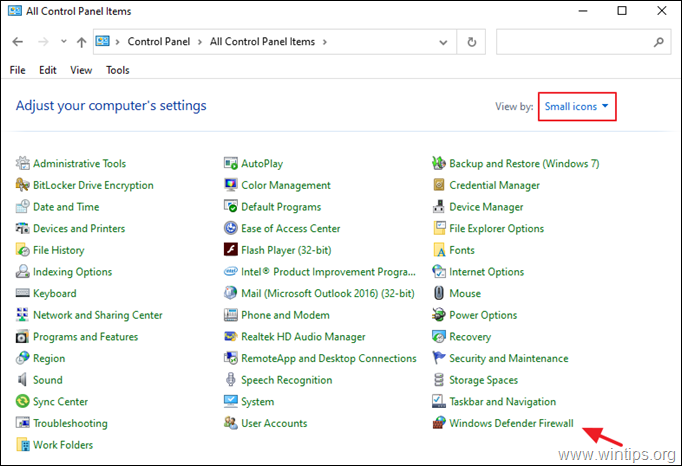
2. ที่แผงควบคุมไฟร์วอลล์ Windows Defender คลิก ตั้งค่าขั้นสูง.
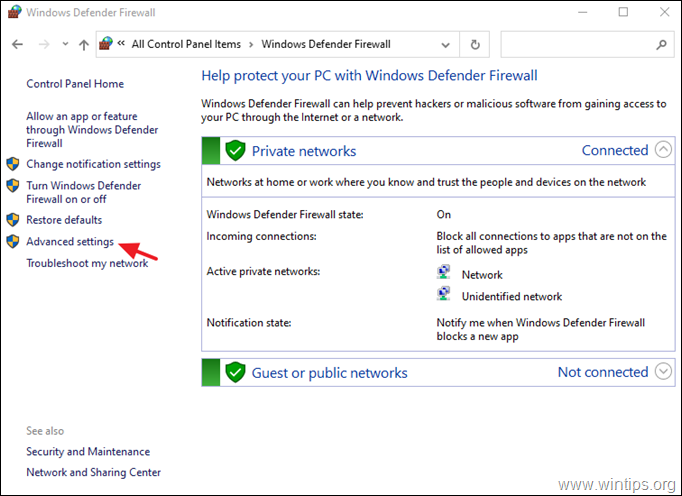
3. เลือก กฎขาออก และคลิก กฎใหม่.
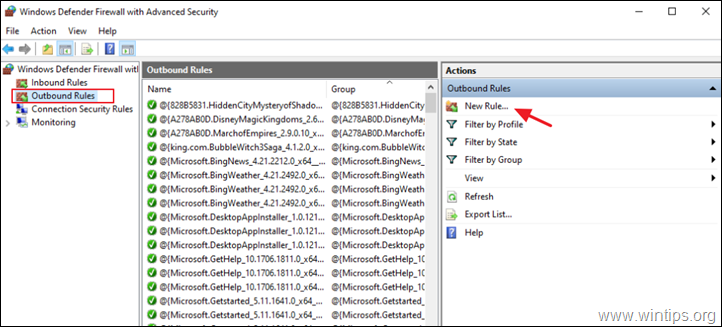
4. ที่ 'ประเภทกฎ' เลือก โปรแกรม และคลิก ถัดไป.
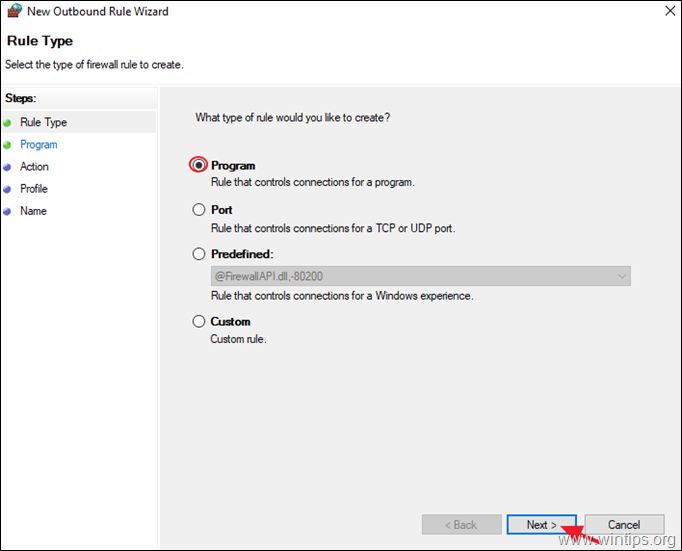
5ก. ที่หน้าจอ 'โปรแกรม' คลิก เรียกดู
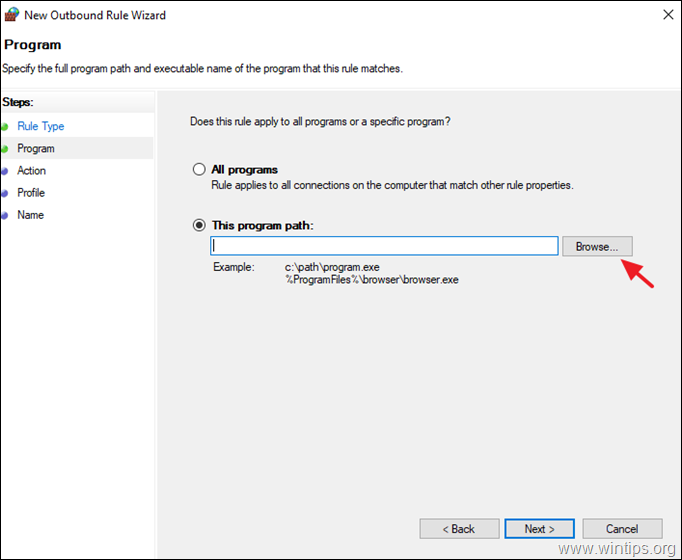
5ข. เลือกแอปพลิเคชัน (.exe) ที่คุณต้องการบล็อกใน Windows Firewall แล้วคลิก เปิด เพื่อเลือก
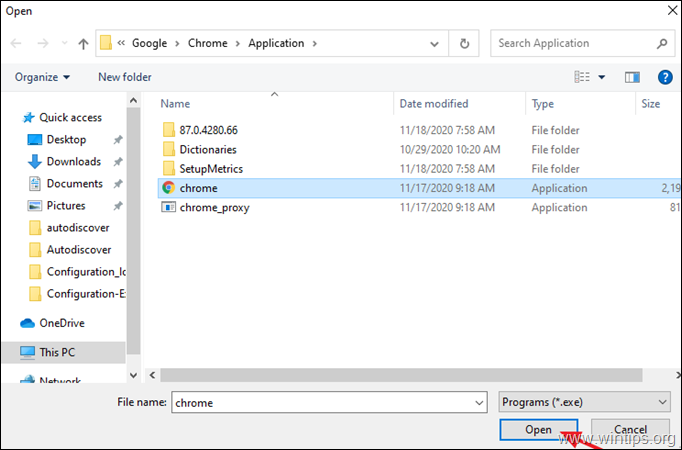
5c. จากนั้นคลิก ถัดไป.
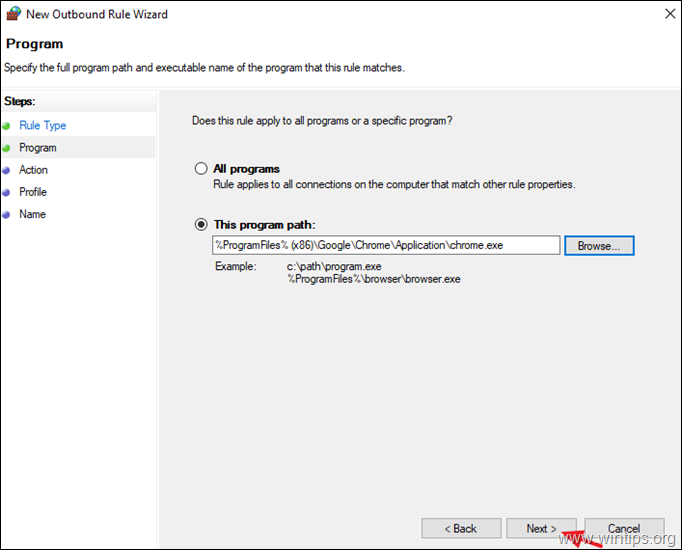
6. ที่ตัวเลือก 'การดำเนินการ' เลือก ปิดกั้นการเชื่อมต่อ และคลิก ถัดไป.
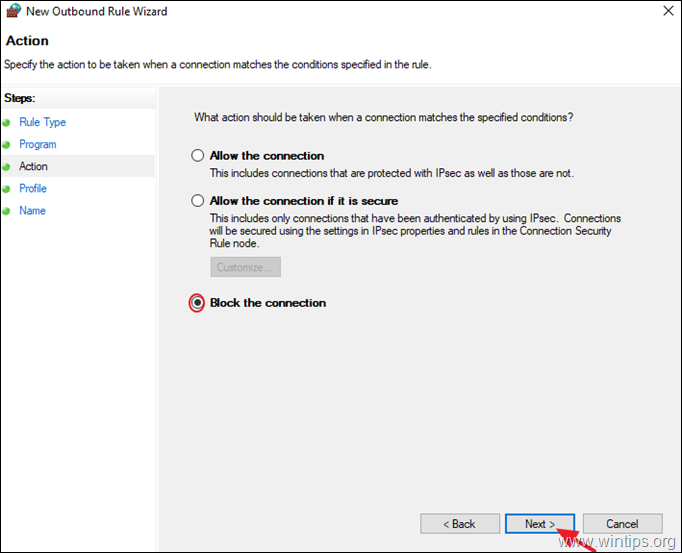
7. ที่ตัวเลือก "โปรไฟล์" ให้เลือกช่องทำเครื่องหมายทั้งหมด (โดเมน ส่วนตัว สาธารณะ) แล้วคลิก ถัดไป.
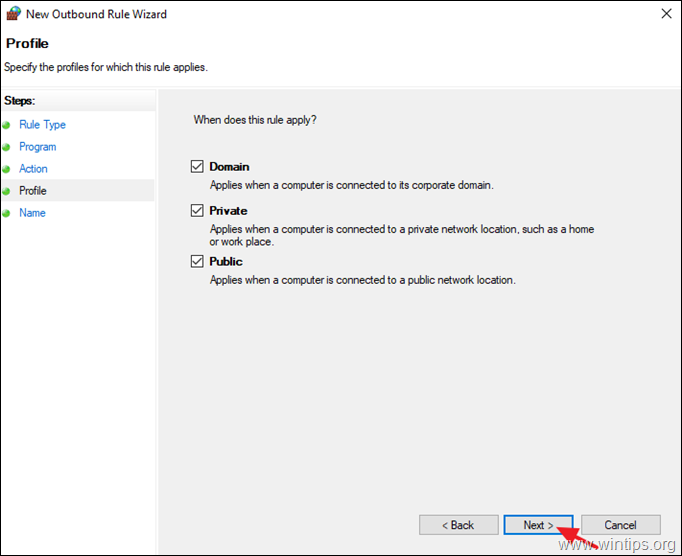
8. สุดท้าย พิมพ์ชื่อกฎใหม่และคลิก เสร็จ.
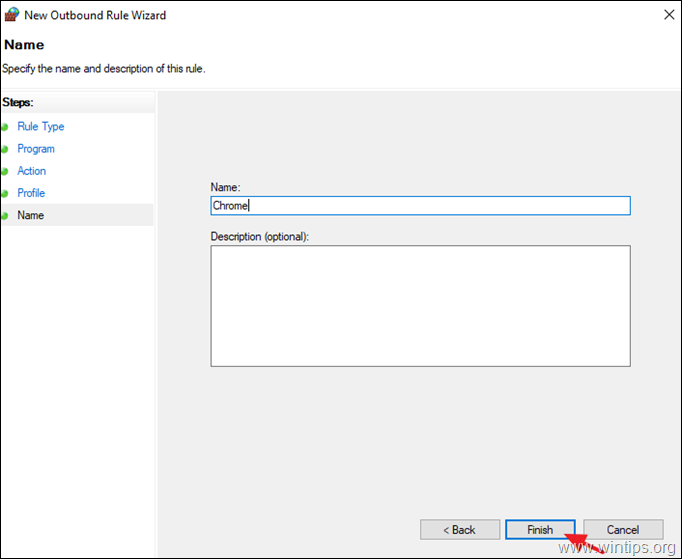
9. ปิดการตั้งค่า "ไฟร์วอลล์ Windows Defender" และตรวจสอบว่ากฎใหม่ใช้งานได้หรือไม่
แค่นั้นแหละ! แจ้งให้เราทราบหากคู่มือนี้ช่วยคุณโดยแสดงความคิดเห็นเกี่ยวกับประสบการณ์ของคุณ กรุณากดไลค์และแชร์คู่มือนี้เพื่อช่วยเหลือผู้อื่น